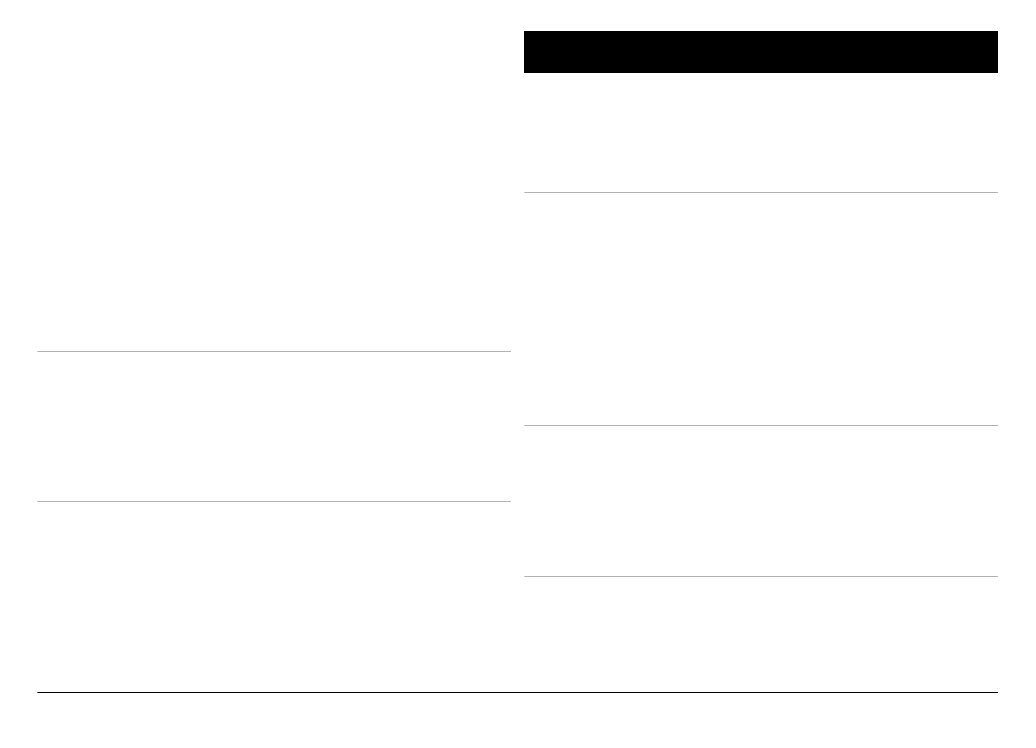
Устранение неполадок
Для просмотра вопросов и ответов об устройстве
посетите страницы поддержки продукта по адресу
www.nokia.com/support .
В: Как выяснить код блокировки, PIN-код или PUK-
код?
О: По умолчанию установлен код блокировки 12345. Если
Вы забыли или потеряли код блокировки, обратитесь к
продавцу устройства. В случае если PIN-код или PUK-код
забыт, обратитесь к поставщику услуг сети.
Информацию о паролях можно получить у поставщика
услуг точки доступа, например у поставщика услуг
Интернета (ISP) или поставщика услуг сети.
В: Как закрыть приложение, которое не реагирует на
действия пользователя?
О: Выберите
Функции
>
Открытые прилож.
, затем с
помощью клавиши меню перейдите к приложению.
Нажмите и удерживайте нажатой клавишу меню для
открытия приложения и выберите
Функции
>
Выйти
.
В: Почему фотографии получаются нечеткими?
О: Проверьте, не загрязнены ли защитные окна
объектива камеры.
© 2009 Nokia. Все права защищены.
157
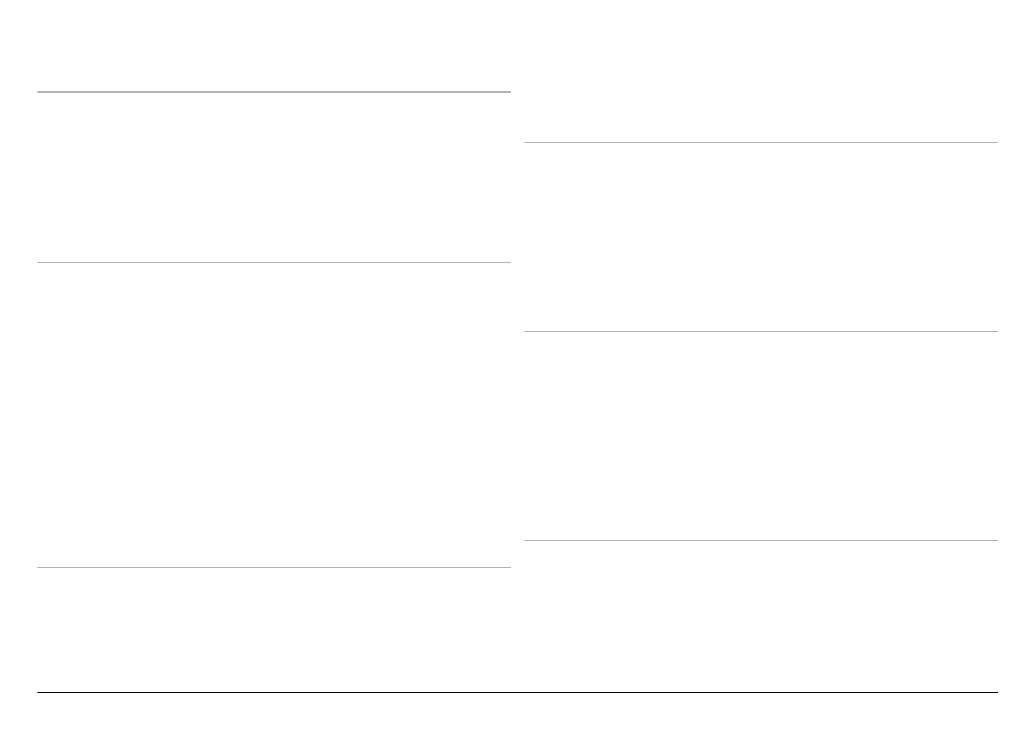
В: Почему при каждом включении устройства на
дисплее появляются темные, бесцветные или яркие
точки?
О: Это – характерная особенность дисплеев такого типа.
Некоторые дисплеи содержат точки, которые постоянно
горят или не горят, что не является признаком
неисправности.
В: Почему устройство Nokia не может установить
соединение GPS?
О: Установление соединения GPS занимает от нескольких
секунд до нескольких минут. Если пользователь
находится в автомобиле, установление соединения GPS
может занять больше времени. Если Вы находитесь в
помещении, выйдите на улицу для улучшения качества
приема. Если Вы находитесь на улице, перейдите на более
открытое место. Убедитесь, что Вы не закрываете
антенну GPS рукой. Плохие погодные условия могут
ухудшить качество сигнала. В некоторых автомобилях
установлены тонированные (атермические) стекла,
которые могут блокировать сигналы от спутников.
В: Почему не удается обнаружить устройство при
использовании канала связи Bluetooth?
О: Убедитесь в том, что устройства являются
совместимыми и что на обоих устройствах активна связь
Bluetooth и отключен скрытый режим. Расстояние между
устройствами не должно превышать 10 м; необходимо,
чтобы между устройствами не было стен или других
препятствий.
В: Почему не удается завершить соединение
Bluetooth?
О: Если к устройству подключено другое устройство,
соединение можно завершить с другого устройства или
путем выключения связи Bluetooth на Вашем устройстве.
Выберите
Меню
>
Параметры
и
Связь
>
Bluetooth
>
Bluetooth
>
Откл.
.
В: Почему точка доступа мобильной локальной сети
(WLAN) не видна даже в зоне ее действия?
О: Возможно, в точке доступа WLAN используется скрытый
код набора услуг (SSID). Обращение к сетям, которые
используют скрытый код SSID, возможно только в том
случае, если известен правильный код SSID и в
устройстве Nokia создана точка доступа в Интернет для
сети WLAN.
В: Как выключить мобильную локальную сеть
(WLAN) в устройстве Nokia?
О: Беспроводная локальная сеть на устройстве Nokia
отключается, когда не предпринимаются попытки
установки соединения, отсутствует соединение с другой
точкой доступа или не выполняется поиск доступных
сетей. Для дополнительного снижения
© 2009 Nokia. Все права защищены.
158
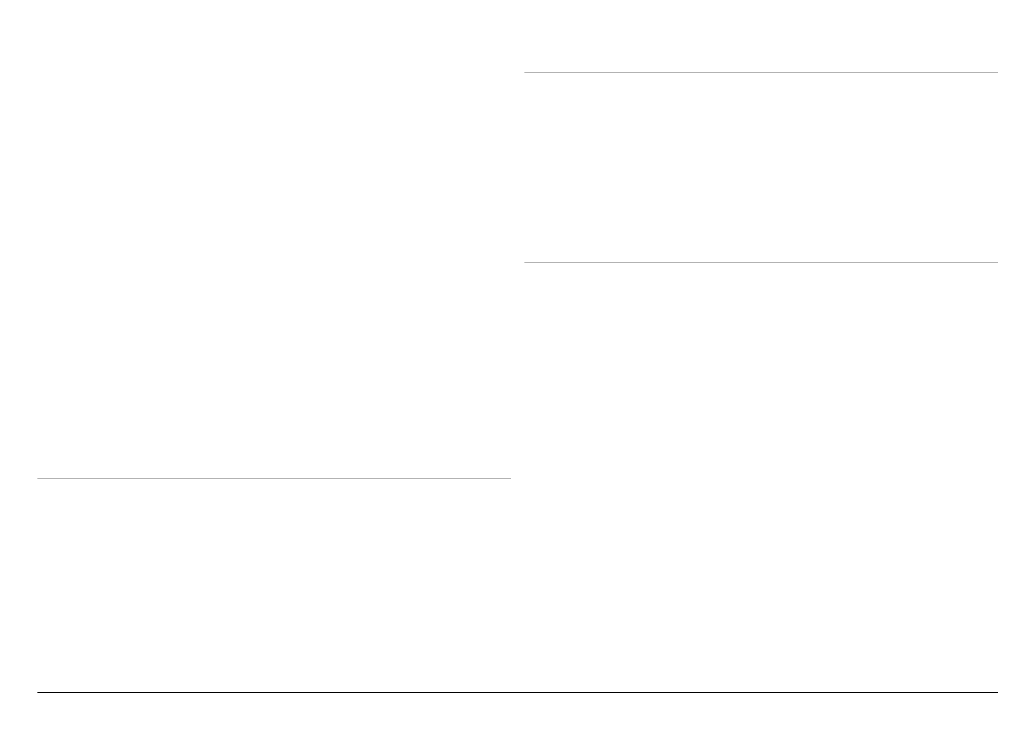
энергопотребления можно отключить в устройстве Nokia
поиск доступных сетей в фоновом режиме или выполнять
поиск реже. В перерывах между поисками в фоновом
режиме беспроводная локальная сеть отключается.
Для изменения настроек поиска в фоновом режиме
выполните следующие действия:
1 Выберите
Меню
>
Параметры
и
Связь
>
WLAN
.
2 Чтобы увеличить интервал поиска в фоновом
режиме, настройте время в меню "Сканирование
сетей". Для остановки поиска в фоновом режиме
выберите
Показыв. доступн. WLAN
>
Никогда
.
3 Для сохранения изменений выберите
Назад
.
Если для настройки
Показыв. доступн. WLAN
установлено значение
Никогда
, значок доступности
беспроводной локальной сети на главном экране не
отображается. Однако при этом можно вручную
выполнять поиск доступных сетей WLAN и
подключаться к ним.
В: Что делать, если память заполнена?
О: Удалите объекты из памяти. Если при одновременном
удалении нескольких объектов на устройстве
отображается сообщение
Недостаточно памяти.
Удалите часть данных.
или
Свободная память
заканчивается. Удалите часть данных из памяти
телефона.
, удаляйте объекты по одному, начиная с
наименьшего.
В: Почему не удается выбрать контакт для моего
сообщения?
О: Контакт не содержит телефонного номера, адреса или
адреса электронной почты. Выберите
Меню
>
Контакты
и требуемый контакт, затем измените карточку
контакта.
В: Как завершить соединение в режиме передачи
данных, если устройство постоянно пытается
установить соединение?
О: Устройство пытается загрузить мультимедийное
сообщение из центра мультимедийных сообщений.
Чтобы устройство прекратило попытки подключения,
выберите
Меню
>
Сообщения
и
Функции
>
Параметры
>
Сообщение MMS
>
Прием MMS
. Выберите
Вручную
,чтобы сохранить сообщения в центре
мультимедийных сообщений для их загрузки в другое
время, или
Откл.
, чтобы игнорировать все входящие
мультимедийные сообщения. Если выбрано
Вручную
,
при приеме мультимедийного сообщения из центра
мультимедийных сообщений Вы получаете уведомление.
Если выбрать
Откл.
, устройство прекращает все попытки
подключения к сети, связанные с приемом
мультимедийных сообщений.
Для использования пакетной передачи данных только
при запуске приложений или при выполнении операций,
для которых такое соединение необходимо, выберите
Меню
>
Параметры
и
Связь
>
Админ. парам.
>
© 2009 Nokia. Все права защищены.
159
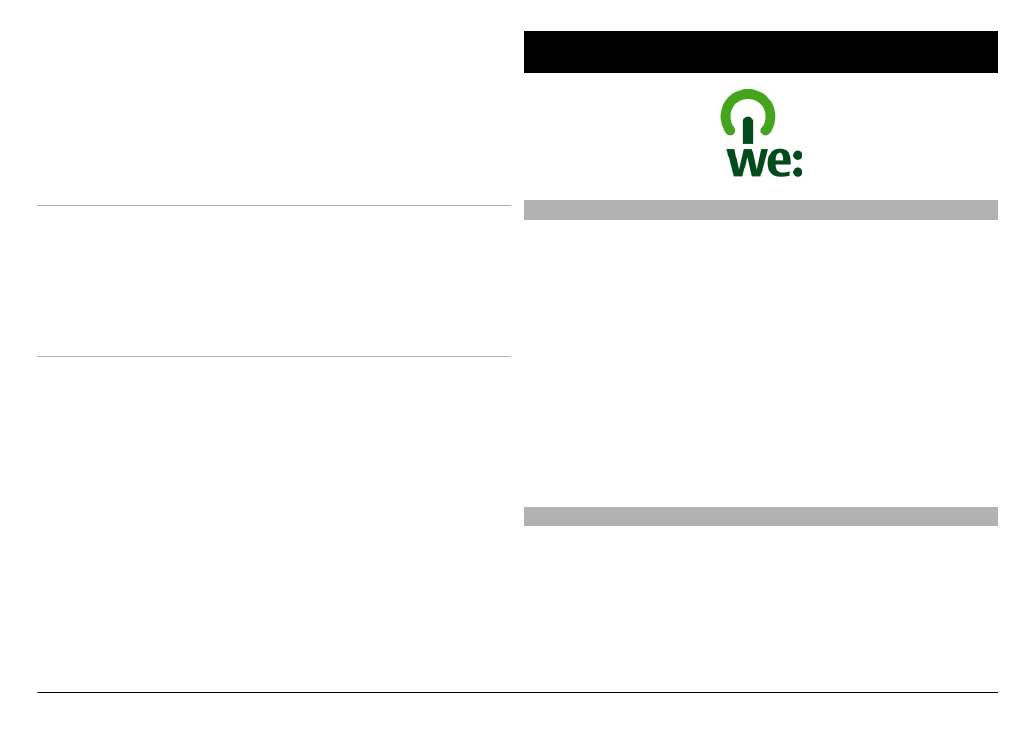
Пакетн. данные
>
Пакетное подключ.
>
По
требованию
.
Если проблема не решена, выключите, а затем снова
включите устройство.
В: Можно ли использовать устройство Nokia в
качестве факс-модема для совместимого
компьютера?
О: Устройство нельзя использовать в качестве факс-
модема. Однако с помощью переадресации вызовов
(услуга сети) можно переадресовать входящие вызовы в
режиме факса на номер факса.
В: Как откалибровать экран?
О: Экран калибруется изготовителем. Если необходимо
откалибровать экран снова, выберите
Меню
>
Параметры
и
Телефон
>
Сенсорный ввод
>
Калибровка экрана
. Следуйте инструкциям.